Jak wykonać rozruch z urządzenia zewnętrznego przy użyciu złącza USB Type-C
Riepilogo: Ustawienia systemu BIOS umożliwiające uruchomienie zewnętrznego urządzenia przy użyciu połączenia USB TYPE-C w przypadku notebooków XPS, Precision i Latitude.
Questo articolo si applica a
Questo articolo non si applica a
Questo articolo non è legato a un prodotto specifico.
Non tutte le versioni del prodotto sono identificate in questo articolo.
Sintomi
Wykonaj czynności opisane w tym artykule, aby uruchomić urządzenie zewnętrzne przy użyciu połączenia USB TYPU C w przypadku notebooków XPS, Precision i Latitude.
Nie można uruchomić zewnętrznego urządzenia podłączonego do portu USB-C.
Użytkownicy komputerów XPS, Precision i Latitude mogą zgłaszać, że nie mogą uruchomić systemu z zewnętrznie podłączonych urządzeń USB Type-C.
Komputer może zgłaszać błąd "Nie zidentyfikowano urządzenia".
Causa
Specyfikacja domyślna obchodzi sekwencję rozruchu USB w celu skrócenia czasu rozruchu w konfiguracji domyślnej. Ze względu na tę domyślną konfigurację komputer nie uruchamia się z urządzenia zewnętrznego.
Risoluzione
Włącz poniżej dwie opcje obsługi rozruchu z urządzenia zewnętrznego.
- Podczas rozruchu naciśnij klawisz F2 (lub naciśnij klawisz F12, a następnie wybierz opcję wejścia do menu BIOS setup (Konfiguracja BIOS).
- W opcji POST Behavior (Działanie POS) wybierz opcję Fastboot (Szybki rozruch), a następnie Thorough (Dokładny) (rys. 1):
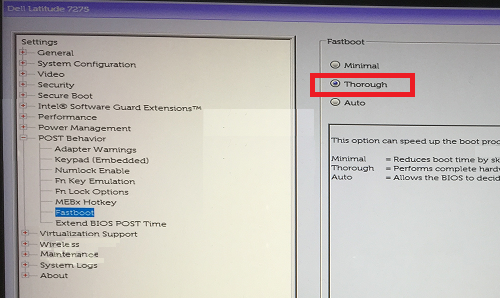
Rysunek 1. Wybór ustawienia Thorough (Dokładny) w konfiguracji funkcji Fastboot (Szybki rozruch) w systemie BIOS - W menu System Configuration (Konfiguracja systemu) wybierz kolejno opcje USB/Thunderbolt Configuration (Konfiguracja USB/Thunderbolt), Enable Thunderbolt Boot Support (Włącz obsługę rozruchu Thunderbolt) (rys. 2):
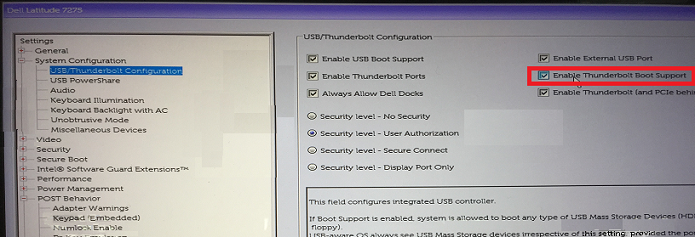
Rysunek 2. Włączanie obsługi rozruchu z interfejsu Thunderbolt w ustawieniach konfiguracji USB/Thunderbolt w systemie BIOSUwaga: w celu rozpoznania urządzenia rozruchowego USB może być konieczne także zaznaczenie pola wyboru Enable USB Boot Support (Włącz obsługę rozruchu USB). - Na karcie General (Ogólne), Advanced Boot Configuration (Zaawansowana konfiguracja rozruchu), zaznacz pola wyboru Enable Legacy Option ROMs (Włącz starsze opcjonalne pamięci ROM) i Enable UEFI Network Stack (Włącz stos sieciowy UEFI), jeśli jeszcze nie są zaznaczone (rys. 3):
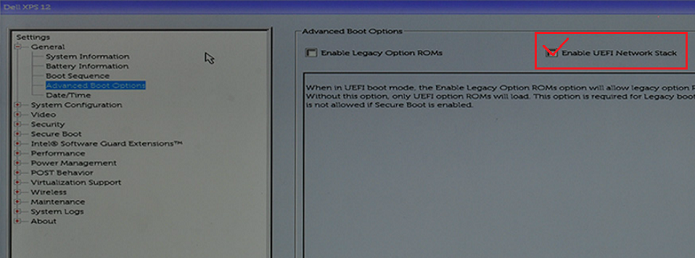
Rysunek 3. Włączanie stosu sieciowego UEFI w zaawansowanych opcjach rozruchu w systemie BIOS - Uruchom ponownie komputer. Urządzenie USB Type-C powinno pojawić się w opcjach rozruchu.
Informazioni aggiuntive
Polecane artykuły
Poniżej przedstawiono niektóre polecane artykuły dotyczące tego tematu, które mogą Cię zainteresować.
Prodotti interessati
Latitude 7275, Precision 3520, Precision 5520, Precision 3510, Precision 5510, XPS 12 9250Proprietà dell'articolo
Numero articolo: 000131221
Tipo di articolo: Solution
Ultima modifica: 26 set 2024
Versione: 8
Trova risposta alle tue domande dagli altri utenti Dell
Support Services
Verifica che il dispositivo sia coperto dai Servizi di supporto.